win7怎么对系统进行瘦身优化?win7系统瘦身优化教程
- 王林转载
- 2024-02-14 13:12:23621浏览
php小编新一为您带来Win7系统瘦身优化教程。随着时间的推移,我们的电脑系统会变得越来越慢,这是因为系统中堆积了大量无用的文件和程序。为了让电脑恢复快速运行的状态,我们可以对Win7系统进行瘦身优化。本教程将为您详细介绍如何清理垃圾文件、禁用无用的服务和程序、优化启动项等方法,帮助您轻松提升系统性能,让电脑焕发出新的活力!
win7系统瘦身优化教程
方法一
1、首先在开始菜单中找到“命令提示符”。
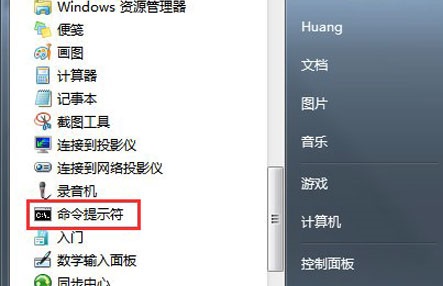
2、右键选中它,点击“以管理员身份运行”。
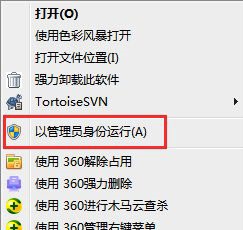
3、接着在弹出窗口输入“powercfg -h off”。
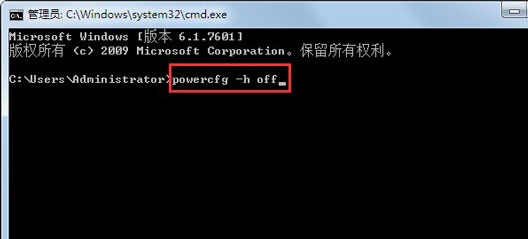
方法二
1、首先打开计算机属性,如图所示。
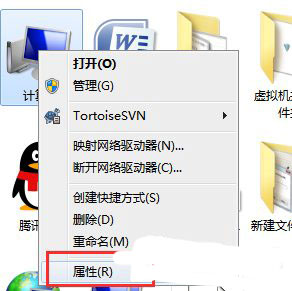
2、找到“高级系统设置”。
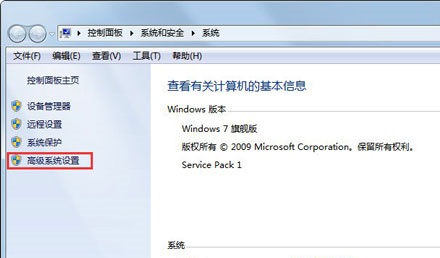
3、将系统保护关闭。
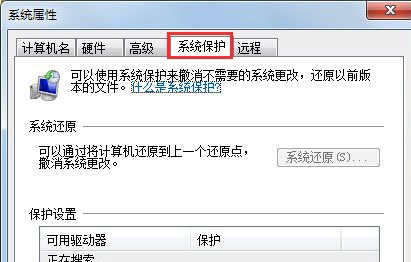
以上是win7怎么对系统进行瘦身优化?win7系统瘦身优化教程的详细内容。更多信息请关注PHP中文网其他相关文章!
声明:
本文转载于:xpwin7.com。如有侵权,请联系admin@php.cn删除

